
HP 노트북을 시작할 때 오랜 시간 잠을 자고 일어나기 어려운 문제를 겪은 적이 있습니까? 이 문제가 발생하더라도 걱정하지 마세요! PHP Editor Banana가 이 문제를 해결하기 위해 단계별로 안내해 드립니다. 이 문서에서는 Windows 10 시스템을 예로 들어 자세한 복구 방법을 제공합니다. 이 문제를 신속하게 해결하고 노트북을 정상적으로 실행하는 방법을 알아보려면 계속 읽어보세요.
1. 바탕 화면에서 이 컴퓨터를 마우스 오른쪽 버튼으로 클릭하고 열리는 메뉴에서 클릭하여 관리에 들어갑니다.
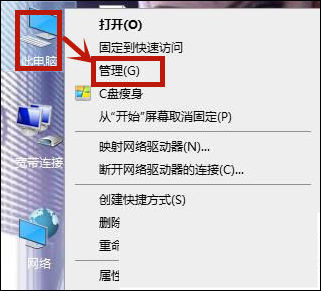
2. 그런 다음 관리 창에서 시스템 도구 - 장치 관리를 클릭합니다. 드롭다운 옵션에서 인텔 관리 엔진 인터페이스를 찾아 클릭합니다.
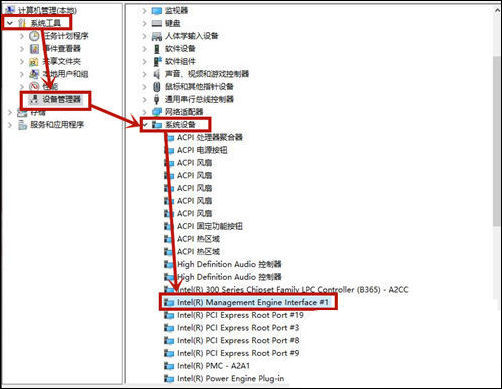
3. 창에 진입한 후 상단의 전원 관리 옵션을 클릭하고 전원을 절약하기 위해 컴퓨터가 이 장치를 끌 수 있음을 선택 해제하고 확인을 클릭합니다. 그 후 HP 노트북은 검은색 화면이 나오면서 잠자기 모드로 들어갔다가 원활하게 깨어날 수 있습니다.
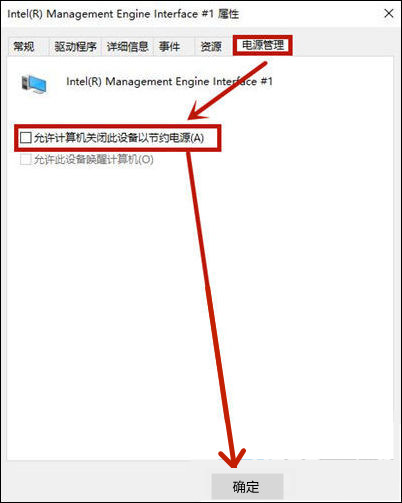
방법 2,
1. 바탕 화면 왼쪽 하단에 있는 시작을 마우스 왼쪽 버튼으로 클릭하고 열리는 메뉴에서 설정을 클릭하여 들어갑니다.
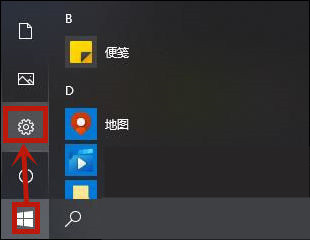
2. 입력 후 내부를 클릭하여 시스템에 들어갑니다.
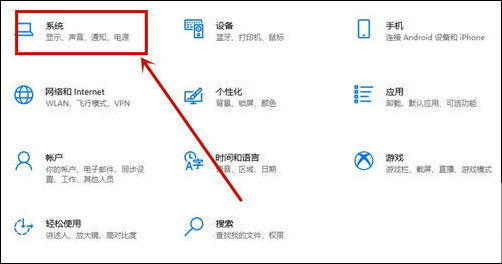
3. 페이지 왼쪽에서 전원 및 절전을 클릭하고 오른쪽에서 기타 전원 설정을 클릭하여 들어갑니다.

4. 그런 다음 계획 설정 변경 - 고급 전원 설정 변경을 클릭합니다. 전원 옵션에서 절전 옵션을 켜면 두 가지 옵션만 있습니다.
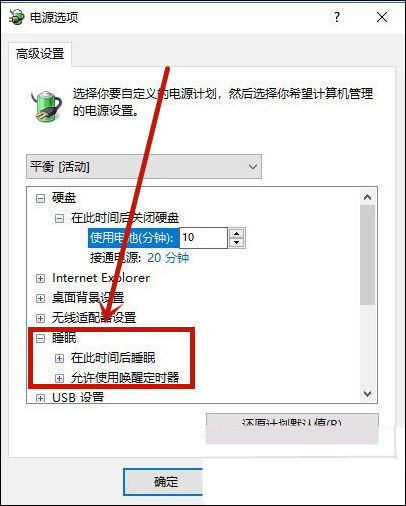
5. 열려 있는 허용 창에 키보드 단축키 Win+R을 사용하여 cmd를 입력하고 확인을 클릭하여 들어갑니다.
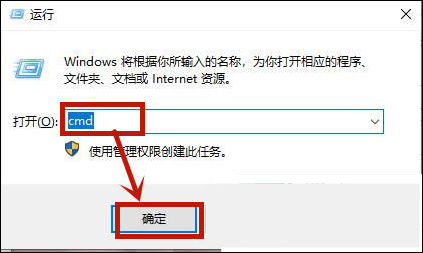
6. 열린 명령 창에 powercfg -h on을 입력하고 키보드에서 Enter를 누르면 창이 깜박이고 최대 절전 모드가 켜집니다.
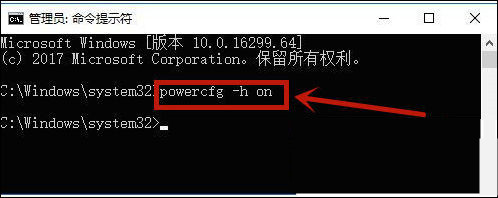
7. 그런 다음 수면 드롭다운 메뉴를 클릭하여 새로운 혼합 수면 허용을 불러오고 활성화를 클릭한 다음 확인을 클릭합니다.
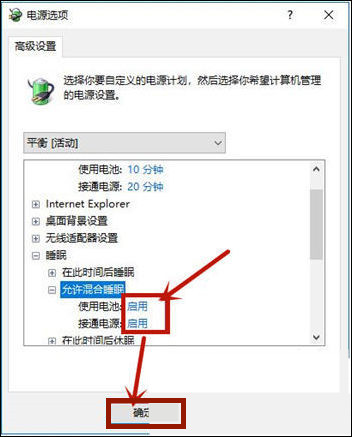
위 내용은 HP 노트북을 절전 모드에서 깨우는 방법 절전 모드 후 절전 모드에서 깨어나지 못하는 HP 노트북에 대한 해결 방법입니다.의 상세 내용입니다. 자세한 내용은 PHP 중국어 웹사이트의 기타 관련 기사를 참조하세요!